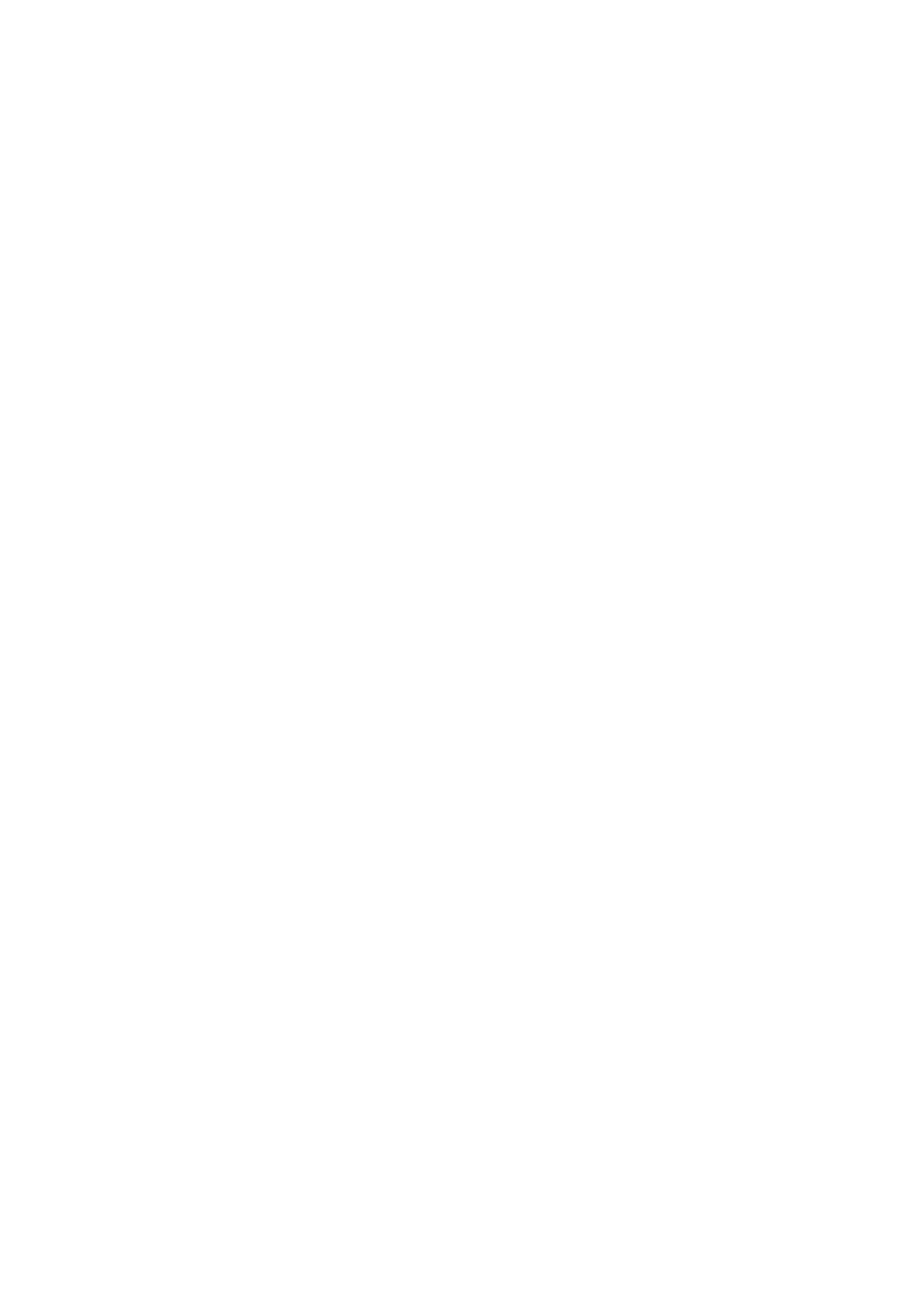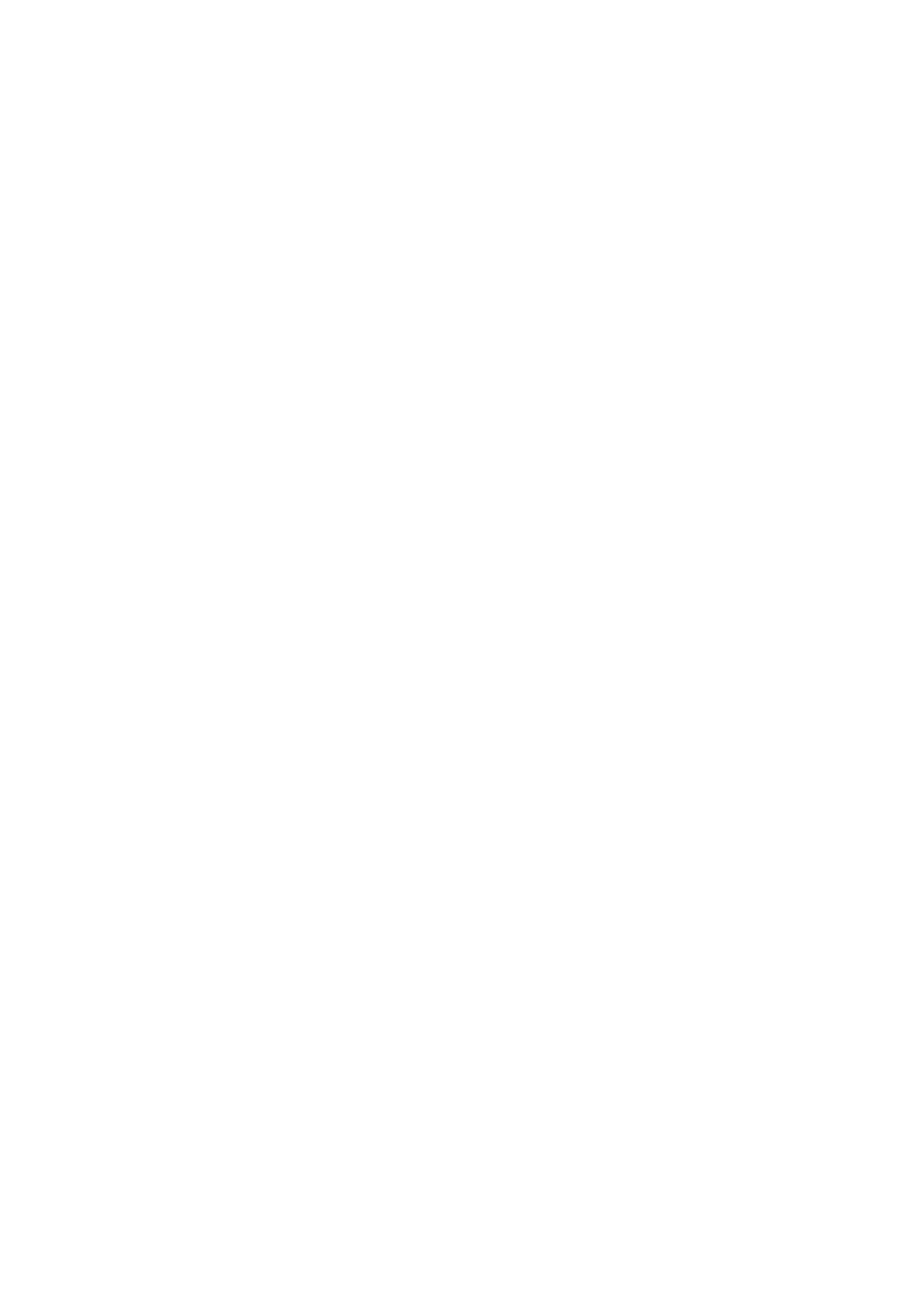
M.2 SSD の取り外し....................................................................................................................................................34
M.2 SSD の取り付け....................................................................................................................................................35
SD カードリーダー.............................................................................................................................................................. 36
SD カードリーダーの取り外し................................................................................................................................... 36
SD カード リーダーの取り付け...................................................................................................................................37
メモリモジュール...............................................................................................................................................................38
メモリモジュールの取り外し....................................................................................................................................38
メモリモジュールの取り付け....................................................................................................................................39
拡張カード........................................................................................................................................................................... 40
PCIe 拡張カードの取り外し.......................................................................................................................................40
PCIe 拡張カードの取り付け........................................................................................................................................41
オプションの VGA モジュール........................................................................................................................................42
オプションの VGA モジュールの取り外し............................................................................................................. 42
オプションの VGA モジュールの取り付け............................................................................................................. 43
電源装置ユニット..............................................................................................................................................................44
PSU(電源装置ユニット)の取り外し................................................................................................................... 44
電源装置ユニット(PSU)の取り付け...................................................................................................................46
イントルージョンスイッチ..............................................................................................................................................48
イントルージョン スイッチの取り外し.................................................................................................................. 48
イントルージョン スイッチの取り付け.................................................................................................................. 49
電源ボタン.......................................................................................................................................................................... 50
電源ボタンの取り外し............................................................................................................................................... 50
電源ボタンの取り付け................................................................................................................................................52
スピーカー............................................................................................................................................................................54
スピーカーの取り外し................................................................................................................................................. 54
スピーカーの取り付け................................................................................................................................................. 55
コイン型電池...................................................................................................................................................................... 56
コイン型電池の取り外し........................................................................................................................................... 56
コイン型電池の取り付け............................................................................................................................................57
ヒートシンク ファン......................................................................................................................................................... 58
ヒートシンク ファンの取り外し...............................................................................................................................58
ヒートシンク ファンの取り付け...............................................................................................................................59
ヒートシンク.......................................................................................................................................................................60
ヒートシンク アセンブリーの取り外し...................................................................................................................60
ヒートシンク アセンブリーの取り付け....................................................................................................................61
プロセッサ.......................................................................................................................................................................... 62
プロセッサーの取り外し............................................................................................................................................ 62
プロセッサの取り付け................................................................................................................................................63
システムファン..................................................................................................................................................................64
システムファンの取り外し....................................................................................................................................... 64
システムファンの取り付け....................................................................................................................................... 66
システム基板...................................................................................................................................................................... 68
システム基板の取り外し........................................................................................................................................... 68
前面パネル ドア..................................................................................................................................................................71
前面パネル ドアを開く................................................................................................................................................71
前面パネル ドアを閉じる........................................................................................................................................... 71
3.5 インチ ハードドライブ...............................................................................................................................................72
3.5 インチ ハードドライブアセンブリーの取り外し............................................................................................72
3.5 インチ ハードドライブアセンブリーの取り付け............................................................................................73
3.5 インチハードドライブ..........................................................................................................................................75
4 目次